Stripe
Für die Zahlungsart “Stripe” ist ein Vertrag mit Stripe notwendig.
Für Fragen zum Vertragsabschluss und während der Beantragung wenden Sie sich bitte direkt an Fr. Necmiye Herter, nherter@sales.stripe.com bei Stripe, da wir als Nicht-Vertragspartner keinen Zugriff auf Ihre Vertragsdaten haben. Wir binden von unserer Seite lediglich die Schnittstelle mit den zur Verfügung gestellten Daten ein.
Möglich sind derzeit die Anbindung von Kreditkarte und Paypal, perspektiv sollen auch weitere Zahlungsoptionen folgen. Daher ist dies derzeit der von uns empfohlene Weg.
Hinweis zu besonderen Konditionen Abwicklung von Spenden:
Nehmen Sie Kontakt mit Stripe auf. Entweder über den oben genannten Kontakt oder über die E-Mail: nonprofit@stripe.com. Erwähnen Sie dabei, dass Sie Spenden über Ihre Plattform „ihreDomain-spendenplattform.de“ abwickeln möchten und erkundigen Sie sich nach speziellen Konditionen für gemeinnützige Organisationen.
Mögliche Daten, die Stripe anfragen könnte: Handelsregisterauszug oder ähnliche Unterlagen. Weitere Informationen finden Sie hier.
Ob Sie diese Konditionen erhalten ist nicht sicher und liegt im Ermessen von Stripe. Wir haben Kunden, die vergünstigte Konditionen erhalten haben, wir haben aber auch viele Kunden, die die Standard Konditionen haben.
Benötigte Daten zur Anbindung
Für die Anbindung von Stripe benötigen wir von Ihnen folgende Daten:
Webhook Secret
Secret Key
Ausgewählte Zahlungsmethode(n) (Kreditkarte und/oder PayPal)
Gebühren (Optional)
Gerne hinterlegen wir für Sie auch die entsprechende Gebührenbelastung. Teilen Sie uns diese gerne für jede Zahlungsmethode (Kreditkarte und PayPal) mit. Hierfür benötigen wir die Grundgebühr pro Zahlung, sowie die prozentuale Gebührenbelastung.
Bitte schicken Sie uns die benötigten Angaben per Helpdesk an unseren Service (Zusatzleistungen) zu.
Anleitung zur Einrichtung von Stripe für Ihre Spendenplattform
1. Konto bei Stripe erstellen
Besuchen Sie die Website von Stripe und erstellen Sie ein neues Konto. Stripe wird Sie schrittweise durch den Registrierungsprozess führen.
2. API-Schlüssel erstellen und Webhook einrichten
Nach der Registrierung folgen Sie diesen Schritten, um die notwendigen Schlüssel zu erstellen und mit uns zu teilen:
2.1 API Live Key erstellen
Navigieren Sie zu „Entwickler“ → „API-Schlüssel“ in Ihrem Stripe-Dashboard.
Sie sehen eine Tabelle mit mindestens einem „Veröffentlichbaren Schlüssel“.
Unter „Token“ finden Sie den tatsächlichen Schlüssel, der mit
sk_beginnt.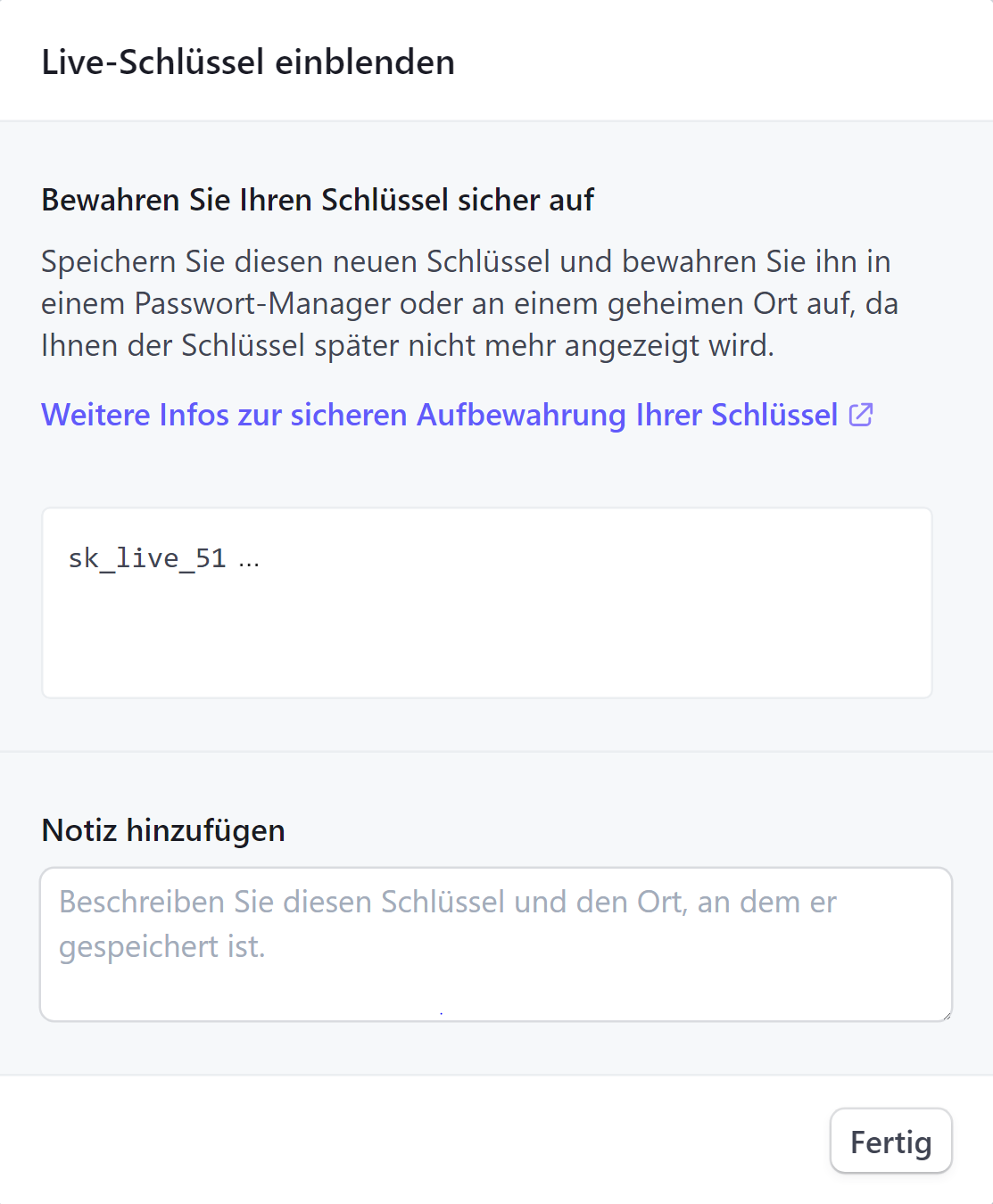
2.2 Webhook Schlüssel erstellen
Gehen Sie im Stripe-Dashboard zum Menüpunkt „Webhooks“.
Klicken Sie auf „Create new endpoint“.
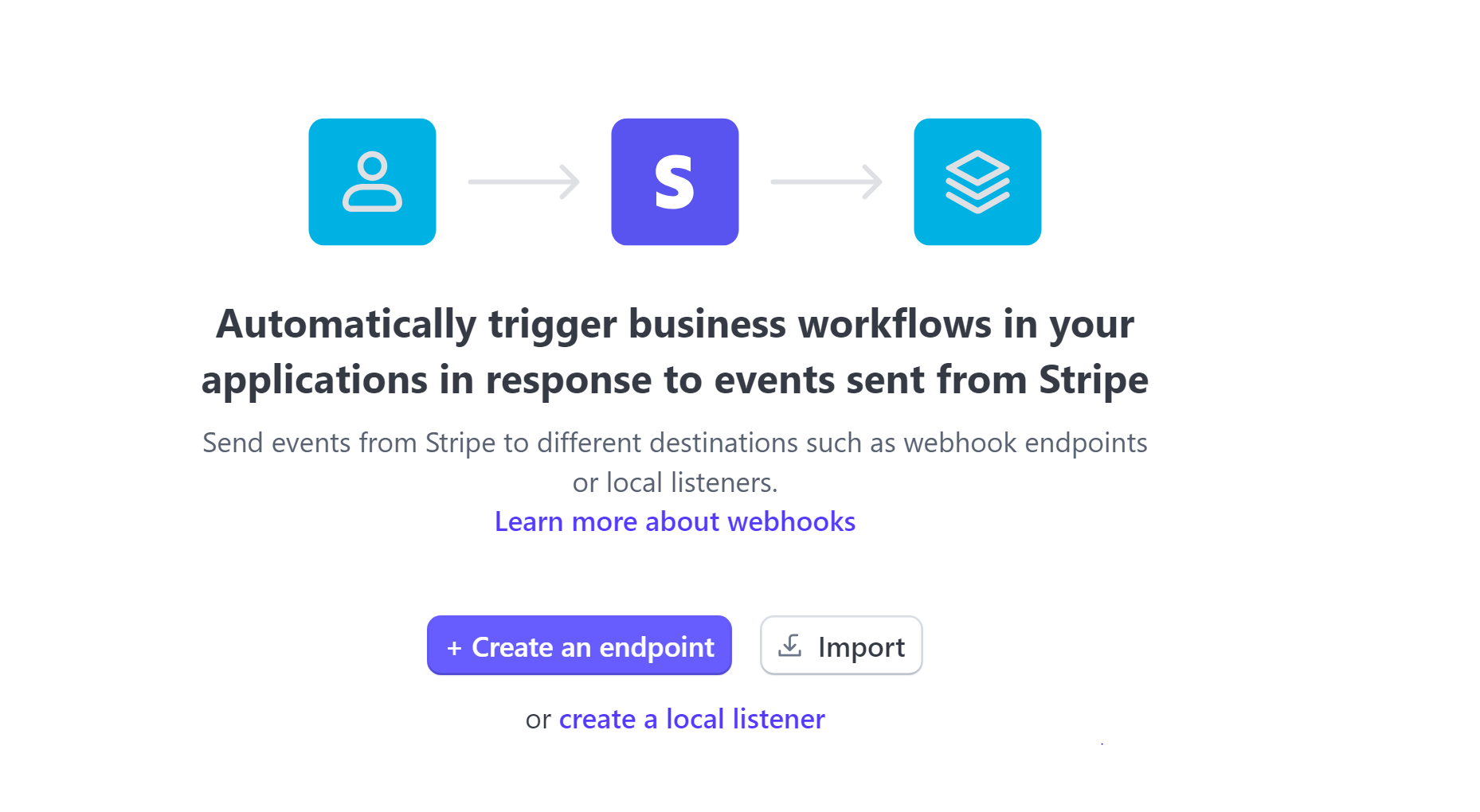
Wählen Sie die folgenden 3 Events aus, die Stripe überwachen soll:
checkout.session.completedpayment_intent.payment_failedpayment_intent.succeeded
Geben Sie im letzten Schritt die „Endpoint URL“ ein. Dies ist die URL Ihrer Plattform, gefolgt von
/stripe/webhooks/.Beispiel:
https://www.IhreDomain.de/stripe/webhooks/
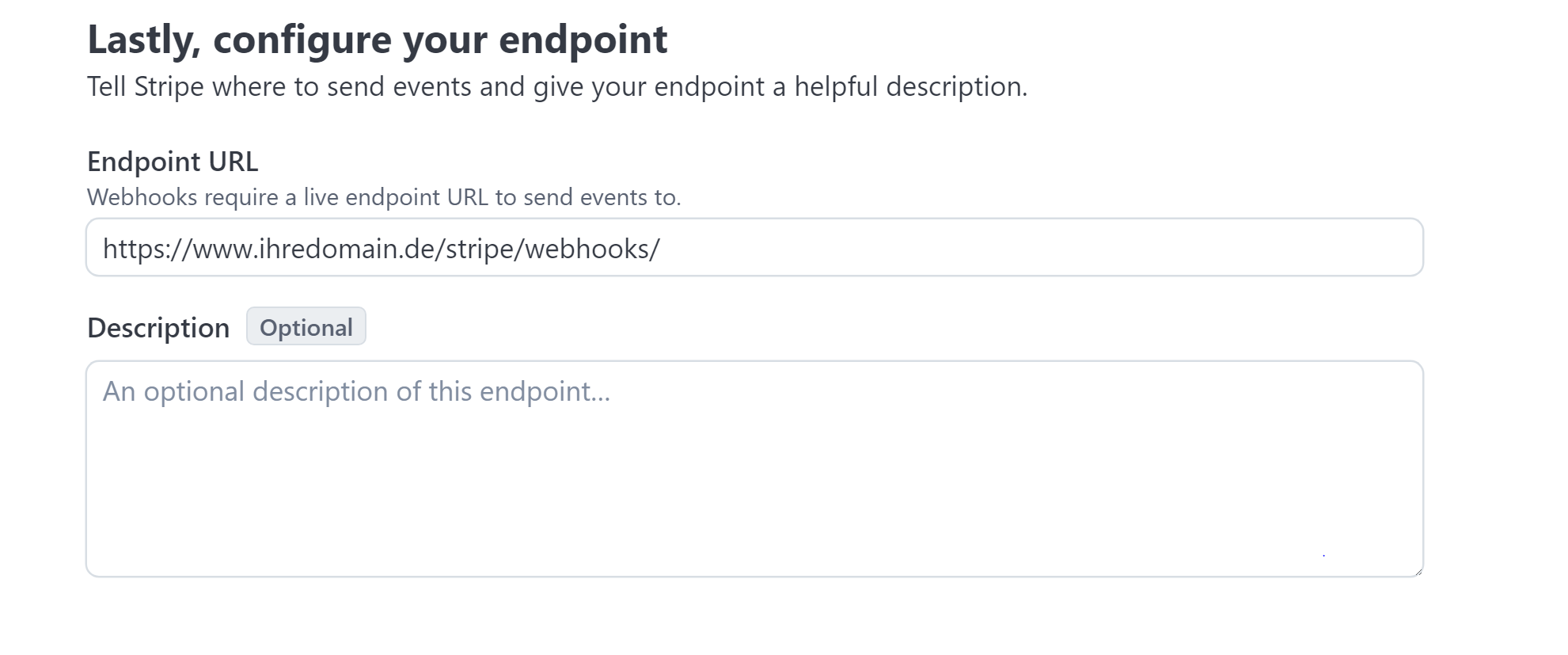
Sie können sich den Webhook-Secret Key anzeigen lassen. Dieser beginnt mit
whsec_.
3. Notwendige Informationen an uns senden
Bitte senden Sie uns über unser Helpdesk folgende Informationen:
Ihre Konditionen für Zahlungen (prozentualer und fixer Anteil), z.B. 1.2% + €0,25 pro Transaktion.
Ihren API Live Key, der mit
sk_beginnt.Ihren Webhook Key, der mit
whsec_beginnt.Ihre gewünschten Zahlungsmethoden (z.B. Kreditkarte, Sofort, Klarna, PayPal).
4. PayPal als Zahlungsmethode einrichten
Für PayPal benötigen Sie ein separates PayPal-Geschäftskonto. Nachdem Sie den PayPal-Registrierungsprozess abgeschlossen haben, können Sie PayPal mit Stripe verknüpfen. Folgen Sie dazu diesen Schritten:
Melden Sie sich bei Stripe an.
Gehen Sie im Menü zu „Produkte“ → „Financial Connections“.
Wählen Sie PayPal als Zahlungsmethode aus und folgen Sie den Anweisungen.
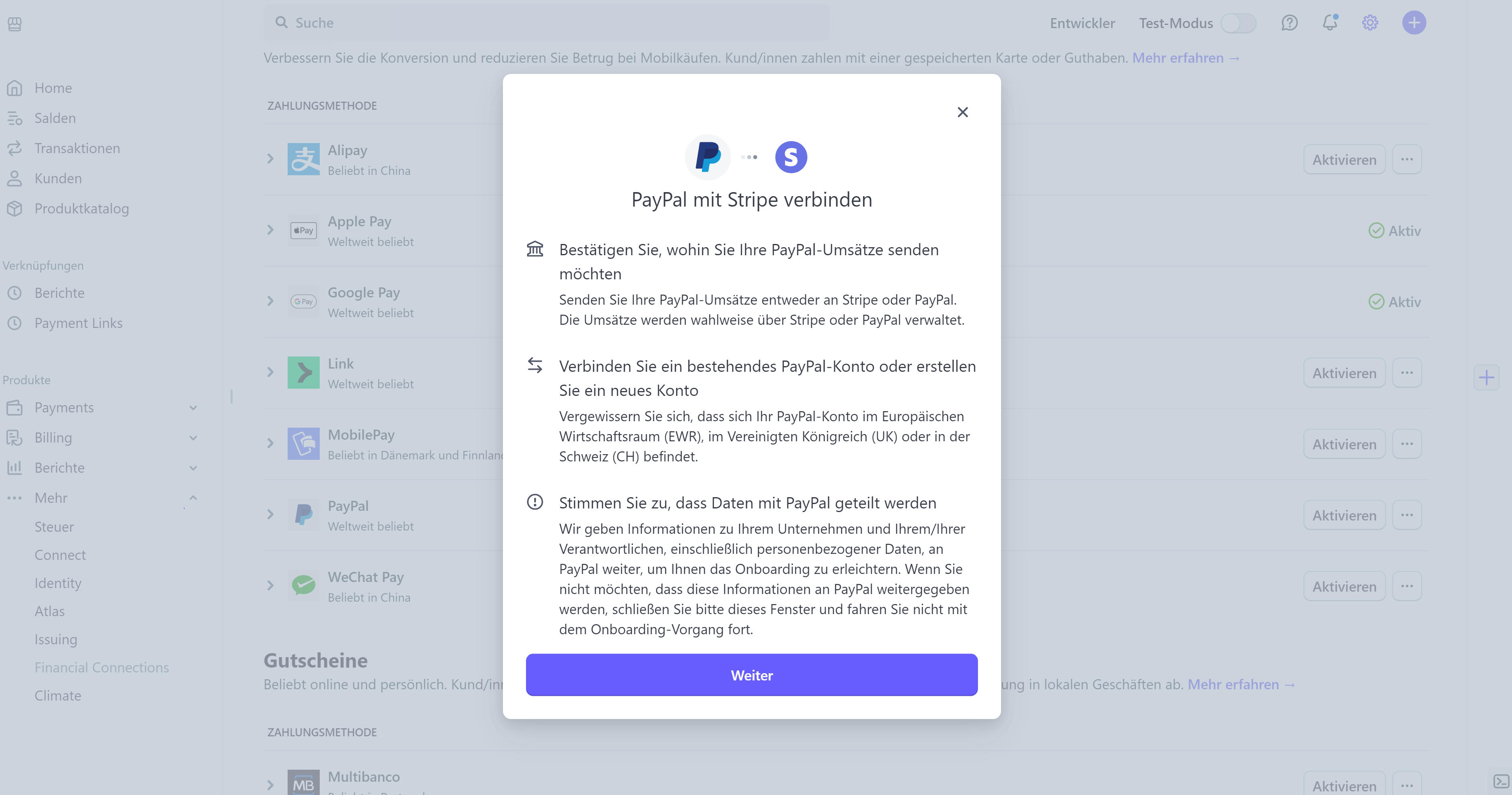
Wählen Sie die empfohlene Einstellung „Verrechnung der PayPal-Umsätze mit dem Stripe-Guthaben“.
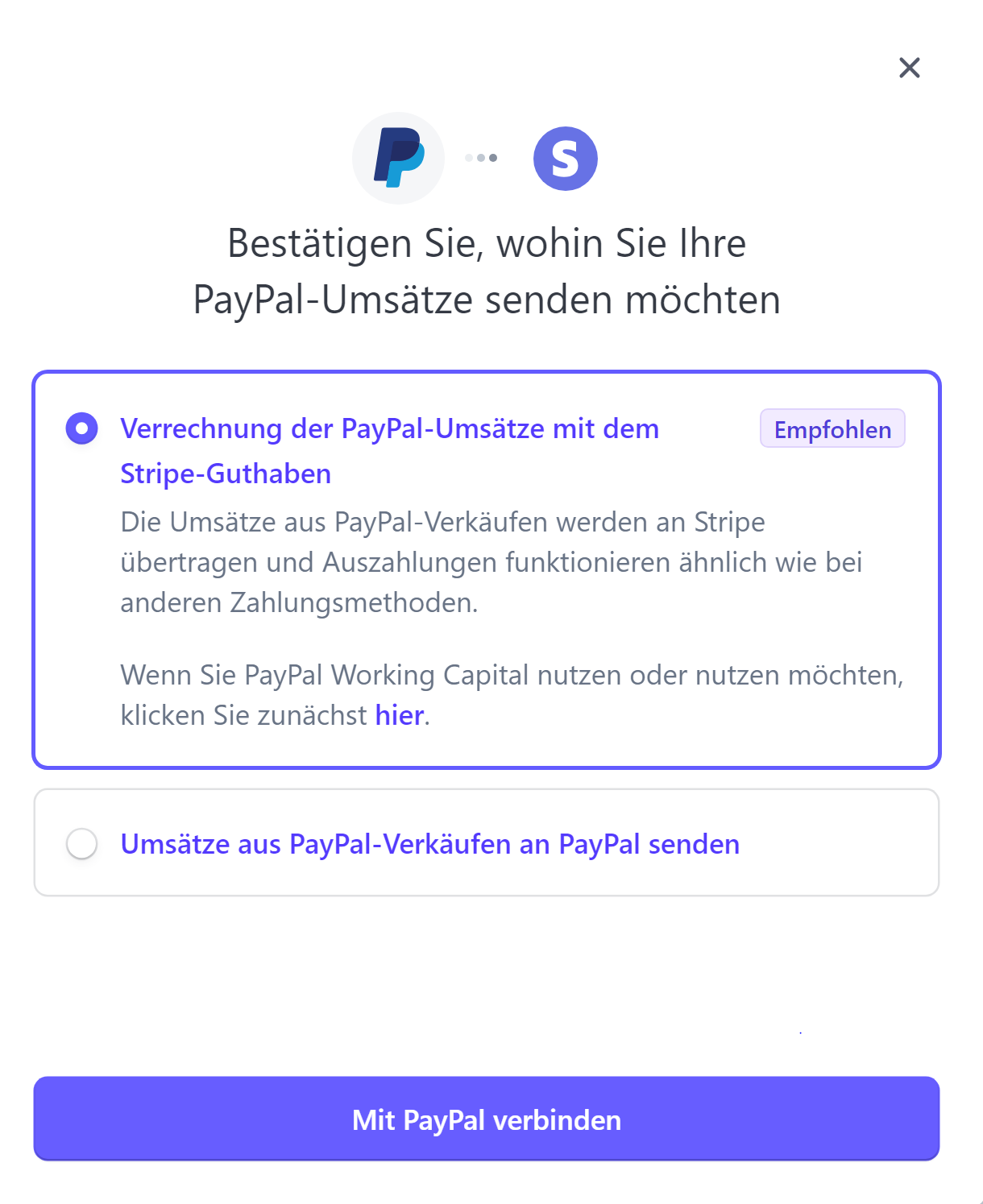
Durch die oben genannten Schritte können Sie Stripe optimal für Ihre Spendenplattform einrichten und PayPal-Transaktionen in Stripe verwalten.
Mögliche Fehlerursachen
Sollte nach Durchführung der oben genannten Schritte die Anbindung zu Stripe nicht funktionieren oder Zahlungen über Stripe nicht bestätigt werden, stellen Sie bitte sicher, dass folgende Punkte erfüllt sind:
Die Plattform-URL muss im Stripe Dashboard bei Webhooks hinterlegt sein.
URL:
{{ plattform_url }}/stripe/webhooks/(Wichtig ist das/am Ende der URL)Beachten Sie, dass ggf. Teil der plattform_url auch das “www” ist
Wenn die Plattform unter einer Domain läuft, die mit
www.beginnt, muss dieses ebenfalls in der Webhook-URL angegeben werden.Im Webhook im Stripe Dashboard wählt man die Events aus, die von Stripe an die Plattform geschickt werden sollen.
Die Zahlungsmethoden (Paypal / Kreditkarte etc. über Stripe), die auf der Plattform ausgewählt werden, müssen auch im Stripe-Dashboard für diesen Account freigeschaltet sein.
